yang dibutuhkan adalah software di bawah ini... silahkan download gratis..!
1. Download gratis (USB_Prep8)
2. Download gratis(PetoUSB )
3. Download gratis (bootsect.exe)
4. kemudian CD Windows XP . kalau yang ini pinjem aja ma temen.
Setelah download semua kebutuhan di atas, berikut langkah-langkahnya:
- Ekstrak Bootsect.exe, USB_prep8 dan PeToUSB.
- Copy-Paste PeToUSB.exe ke folder USB_prep8.
- Doble klik usb_prep8.cmd yang ada di dalam folder USB_prep8, nanti akan muncul command prompt seperti dibawah ini:

- Jika sudah muncul tulisan “Press any key to continue,” tekan sembarang tombol untuk konfirmasi
- Di layar akan muncul jendela PEtoUSB yang meminta Anda memformat USB flash disk Anda. Tak perlu mengubah setting apa pun, langsung klik Start untuk mulai proses format. Jawab konfirmasi sesuai kebutuhan Anda.

- Jika sudah selesai, tutup jendela PEtoUSB (jangan menutup jendela Command Prompt yang tadi terbuka ketika Anda menjalankan usb_prep8.bat), maka di layar akan muncul beberapa pilihan.

- Gunakan opsi 1 untuk memilih sumber file instalasi yang nantinya akan disalin ke flash disk. Disini, tentukan di drive mana Anda menyimpan instalasi Windows XP. Pilih saja optical drive di mana sudah ada CD Windows XP di dalamnya, atau pilih folder pilihan Anda jika Anda telah menyalin file instalasi Windows XP ke folder tertentu
- Tekan 2 lalu enter. Masukkan huruf yang belum terpakai untuk nama drive di komputer (biasanya c,d,e,f sudah terpakai) untuk virtual drive
- Pilih opsi 3 untuk menentukan di mana Anda mencolok flash disk. Kalau flash disk Anda berada di drive F:, maka ketik F dan tekan ENTER. Jika drive G: maka ketik G dan tekan ENTER, begitu seterusnya berlaku untuk drive lain
- Selanjutnya pilih opsi 4 untuk mulai proses pembuatan modul instalasi yang nantinya akan disalin ke flash disk secara otomatis. Jawab apa pun konfirmasi yang muncul dengan Y atau YES atau OK atau bentuk persetujuan lain
sekarang flashdisk (USB) sudah bisa dipakai untuk melakukan instalasi Windows XP.
jangan lupa setup boot manager di BIOS yang biasa dengan CD/DVD sekarang ganti untuk bootnya dari USB.
Terus ketika instalasi, pilih nomer 2 dulu untuk text mode setup. Proses akan lanjut seperti instalasi XP biasa.
Setelah selesai pilih pilihan nomer 1 untuk melanjutkan instalasi Windows XP.
Jangan cabut usb sampai instalasi selesai. Setelah Windows selesai diinstal, cabut USB(safely removed).
salamat mencoba.....
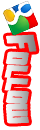











0 komentar:
Posting Komentar